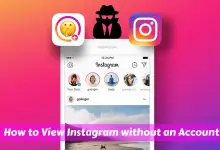음악과 함께 Instagram 스토리를 저장하는 방법(2024)
게시 됨: 2024-01-27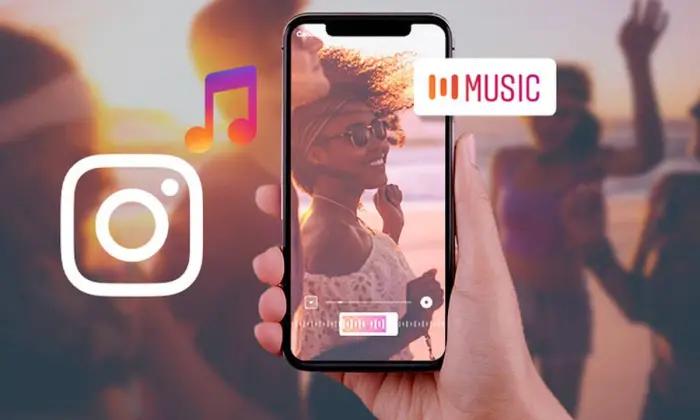
요컨대
- 이전에는 인스타그램 스토리 생성 화면에서 바로 음악과 함께 스토리를 저장할 수 없었으나, 이제는 아이폰에도 저장할 수 있습니다.
- Android 및 iOS에서 음악과 함께 Instagram 스토리를 저장하려면 채팅에서 보내려는 스토리를 선택하고 -> 위로 스와이프하여 음악을 추가하고 -> "채팅에 계속 유지"를 선택하고 -> 보내기 -> 스토리를 길게 누르기 -> 저장을 선택하세요.
- 음악이 포함된 Instagram 스토리를 온라인으로 다운로드할 수 있는 Storysaver.net과 같은 타사 도구도 있습니다.
사진, 동영상, 음악, 필터, 스티커, 텍스트 등을 사용하여 멋진 Instagram 스토리를 만들 수 있지만 음악이 포함된 스토리를 다운로드할 수는 없습니다. 왜 물어보나요? 이는 주로 음악 라이센스 및 무료 배포에 관한 것입니다.
Instagram 스토리를 음악과 함께 저장하고 싶다면 간단한 방법이 있습니다. 여기 가이드는 동영상을 게시하지 않고도 음악이 포함된 Instagram 스토리를 다운로드하는 데 도움이 됩니다.
또한 계정을 공개하지 않고도 음악과 함께 Instagram Stories를 저장할 수 있습니다. 이를 염두에 두고 음악과 함께 Instagram Stories를 갤러리에 저장하는 다양한 방법을 배워보겠습니다.
음악이 포함된 Instagram Stories를 iPhone에 다운로드하기
이미 언급했듯이 Instagram이 음악과 함께 스토리를 다운로드하는 기능을 직접 제공하지 못하게 하는 것은 음악 라이센스입니다.
그러나 테스트 결과 iOS에서는 이 작업이 쉬운 것으로 나타났습니다. 이것은 이전에는 불가능했으며 일종의 버그인 것 같습니다. 아니면 Instagram이 iOS 사용자를 위해 이 기능을 출시했을까요? 모르겠습니다. 어떤 경우든 이 방법을 사용하여 음악이 포함된 Instagram Stories를 다운로드하려면 다음 단계를 따르세요.
- 먼저 인스타그램을 열고 사진, 동영상, 스티커 등으로 스토리를 만드세요. 이 단계에서는 음악도 추가해야 합니다.
- 지금은 그 이야기를 출판하지 마세요. 대신 오른쪽 상단 모서리에 있는 점 3개 아이콘을 탭하고 저장을 선택하세요.
이렇게 하면 음악과 함께 Instagram 스토리가 iPhone의 카메라 롤에 직접 저장됩니다. iOS의 Instagram은 "음악 없이 저장하시겠습니까?"라는 메시지도 표시하지 않습니다. 이상해요. 여러분이 보게 될 것은 애플리케이션이 스토리를 처리하고 이를 가젯에 다운로드하는 것뿐입니다.

그럼에도 불구하고 이 주기는 예전만큼 단순하지 않았고 Android에도 친절하지 않았습니다. 이제 다음 섹션으로 넘어갑니다.
음악이 포함된 Instagram Stories 다운로드(Android 및 iOS)
위에서 언급했듯이 iOS 사용자는 버그로 인해 스토리 생성 화면에서 음악이 포함된 스토리를 다운로드하지 못할 가능성이 높습니다.
이는 Instagram이 이전 상태로 되돌아갈 수 있음을 의미합니다. 어느 날 잠에서 깨어나 이야기를 음악에 직접 저장하는 가장 쉬운 방법이 iOS에서 작동하지 않는다는 것을 알게 된다면, 이 복잡한 방법을 따를 수 있습니다. 이는 제3자의 개입이 필요하지 않습니다. 예, Android 기기에서도 작동합니다. 진행 방법:
- Instagram에서 음악으로 스토리 만들기를 마친 후에는 스토리를 게시하는 대신 오른쪽 상단에 있는 점 3개 아이콘을 탭하세요.
- 그런 다음 저장을 선택하여 스토리를 장치의 카메라 롤에 저장합니다.
- 홈 페이지에서 오른쪽으로 스와이프하여 메시지 섹션으로 이동합니다.
- 이제 가까운 친구들과의 채팅을 열고 왼쪽 하단에 있는 “카메라” 아이콘을 탭하세요.
- 그런 다음 왼쪽 하단에 있는 갤러리 아이콘을 사용하여 방금 다운로드한 스토리(비디오)를 선택하세요. 스토리에 음악을 추가하려면 위로 스와이프하세요. 다음으로 왼쪽 하단에서 “채팅 상태 유지”가 선택되어 있는지 확인하세요.
- 그런 다음 오른쪽 하단에 있는 보내기를 탭하여 채팅 내에서 음악과 함께 비디오를 공유하세요.
- 메시지가 전달되면 동영상을 길게 눌러 다양한 옵션을 확인하고 저장을 선택하여 동영상을 갤러리에 다운로드하세요.
그게 다야. 음악이 포함된 Instagram Stories를 Android 또는 iOS 스마트폰에 성공적으로 다운로드했습니다.
참조: Instagram 사진 다운로드를 위한 5가지 유용한 도구 탐색
인스타그램 스토리를 게시한 후 음악과 함께 저장하세요
이미 스토리를 게시했거나 음악과 함께 오래된 Instagram 스토리를 저장하고 싶다면 아카이브에서 저장할 수 있습니다. 이는 품질 저하 없이 개인 계정에도 적용됩니다. 아래 단계에 따라 작동 방식을 확인하세요.
- Instagram 앱을 열고 프로필로 이동하세요.
- 오른쪽 상단에 있는 버거 메뉴를 탭하고 팝업 메뉴에서 파일을 선택하세요. Archive는 과거의 모든 이야기를 클라우드에 저장합니다. 그런 다음 다운로드하려는 스토리를 선택하세요. 그런 다음 오른쪽 하단에 있는 점 세 개 아이콘을 탭하세요.
- 팝업에서 “비디오 저장”을 선택하십시오. 스토리는 카메라 롤에 저장되지만 음악은 포함되지 않습니다.
- 위 방법과 마찬가지로, DM을 통해 사랑하는 사람에게 스토리(다운로드한 영상)를 메시지로 보내고 음악도 추가해 보세요. 그런 다음 왼쪽 하단에 있는 "채팅 상태 유지" 옵션을 활성화하세요. 마지막으로 친구에게 동영상을 보내세요.
- 메시지가 전달되면 동영상 메시지를 길게 누르고 나타나는 옵션에서 저장을 선택하세요. 그런 다음 Instagram 스토리를 음악과 함께 저장하세요.
타사 앱을 통해 음악과 함께 Instagram Stories를 저장하세요.
상당히 번거로운 기본 방법 외에도 타사 스토리 뷰어 도구를 사용하여 음악과 함께 Instagram 스토리를 저장할 수도 있습니다. 단, 서비스 이용을 위해서는 인스타그램 계정이 공개되어 있어야 한다는 점을 유의하시기 바랍니다.
대부분의 타사 애플리케이션은 사용자 이름과 비밀번호를 사용하여 로그인하도록 요구하므로 이러한 애플리케이션을 사용하지 않는 것이 좋습니다. 기록이 오용되지 않도록 보호하려면 Instagram 비밀 문구를 타사 애플리케이션에 입력하지 마세요. 그래도 사용할 수 있는 유용한 도구인 Storysaver.net을 살펴보겠습니다.
- 먼저 Storiesaver.net(방문)으로 이동하여 Instagram 사용자 이름을 입력하세요. 그런 다음 "다운로드"를 클릭하고 보안 문자를 입력하여 모든 Instagram 스토리를 받으세요.
- 그런 다음 아래로 스크롤하여 최근 게시된 Instagram 스토리를 모두 찾아보세요. 여기에서 "비디오로 저장"을 클릭하면 스토리가 음악과 함께 장치에 저장됩니다.
- 오래된 이야기를 저장하고 싶다면 #하이라이트 보기를 클릭하고 원하는 이야기를 저장하세요.
인스타그램 스토리를 음악과 함께 저장하는 방법입니다. 대부분의 iOS 사용자의 경우 첫 번째 트릭으로 충분합니다. 이를 통해 타협이나 품질 저하 없이 동영상을 제공할 수 있습니다. 그러나 이 방법이 작동하지 않으면 백업 방법을 사용할 수 있습니다.